I vår nesten alle digitale verden, tap av data kan være ødeleggende, spesielt hvis dataene skjer for å være en Skyrim lagre du har senket hundrevis av timer til. Den gode nyheten er at nettskyen gjør det mulig å sikkerhetskopiere data opp for noen grunn, enten du er tørke konsollen—eller fordi du vet at hvis du må starte på nytt, du kommer til å spille en stealth archer og det vil alt være over.
Prosessen med å backup PS4 data til skyen er enkel. Du trenger bare et PlayStation Plus-abonnement for å få tilgang til PlayStation ‘ s sky lagring valg. Du kan få en måned for så lite som $10 per måned, men mer kostnadseffektive alternativet er å investere for et år av gangen, eller ca $60 per år.


Hvordan Backup PS4 Data Til Skyen
Den mest åpenbare (og vanlig) bruk for PS4 sky lagring er å sikre dine lagrede spill er ikke tapt hvis konsollen er skadet. En annen god grunn er å overføre lagre data fra én konsoll til en annen, for eksempel, for å vise frem noe i spillet til en venn. Uansett grunn, her er hvordan å komme i gang.
Gå til PlayStation 4 hovedmenyen ved å trykke på PlayStation-knappen på kontrolleren. Fra det, gjør din vei til Innstillinger – menyen—toolbox-ikonet helt til høyre ved siden av av / på-ikonet.
Fra her, bla nedover i menyen til du finner Programmet som er Lagret Data Management. Du vil deretter se fire forskjellige meny-alternativer:

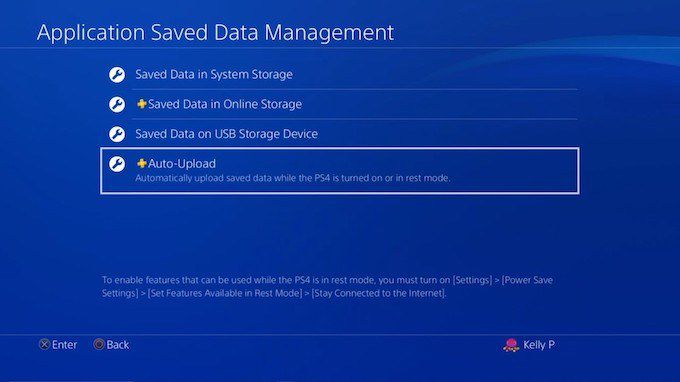
- Lagrede Data i Systemet Lagring
- Lagrede Data i Online Lagring
- Lagret Data på USB-Lagringsenhet
- Auto-Opplasting
Velg Auto-Opplasting. Det vil ta deg til neste skjermbilde der du kan deretter velge hvilke, om noen, spill og programmer du ønsker å automatisk laste opp til skyen. Du må først sørge for at det er merket av i ruten ved siden Aktivert Automatisk Opplasting.
Noen spill du velger, vil automatisk laste opp data til skyen når PlayStation 4 går inn i Hvile-Modus, forutsatt at du må være Koblet til Internett valgt i kraft innstillinger.
Selvfølgelig, dette er ikke den eneste metoden for å laste opp lagre data til skyen.
Hvordan Laste Opp Lagre Data Til Skyen Fra Hovedmenyen
Hvis du ikke ønsker å aktivere automatisk opplasting (kanskje fordi du har begrenset båndbredde), men du vil sikkerhetskopiere data til skyen for en engangs-hendelse, det er en enkel måte.
Første, velg spillet i hovedmenyen som du ønsker å laste opp. Når du finner det, trykk på Options-knappen på kontrolleren. En meny vil komme inn fra høyre side av skjermen. Det første alternativet er å Laste opp/Laste ned Lagrede Data.
Trykk X. vil Du bli tatt til en ny side der du vil se alle dataene for tiden i online lagring. Du kan også se alle de tilgjengelige data som er lagret på systemet. På toppen, har du to alternativer: last opp Alle, som tar alle dine lagrede spill på systemet ditt minne, og laster opp til skyen, eller Velger og Laste opp noe som gir deg mulighet til å velge individuelle filer som er lagret på å laste opp.

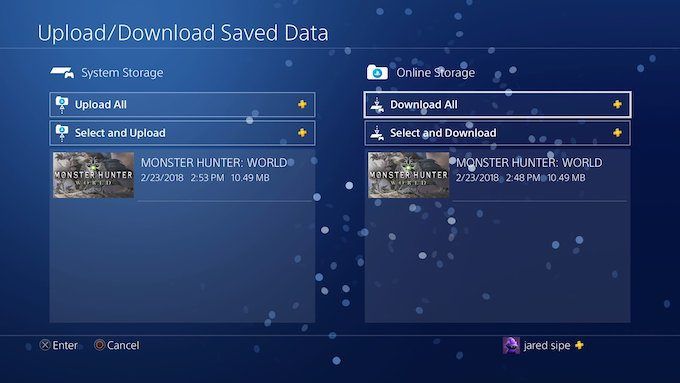
Den andre innstillingen er den beste til å velge hvis du har flere lagrede filer og bare ønsker å sikkerhetskopiere de nyeste. Imidlertid, hvis du ikke bruker sky lagring ofte, og du vil ha rask og enkel versjon, velger last opp Alle.
Hvis du velger å automatisk laste opp data til skyen, kan det ta flere timer før den er tilgjengelig, avhengig av hastigheten på Internett-tilkoblingen. Husk at første generasjons PlayStation 4s er beryktet for dårlig Wi-Fi-kort, så hvis du ønsker å laste opp informasjon raskt, kan du bruke en Ethernet-kabel.
Sikkerhetskopiere PS4 Data Uten et PlayStation Plus-Abonnement
Mens PS+ er en stor verdi med antall gratis spill og lagring i skyen det gir mange folk ikke bryr seg om spill og finner ut at å betale $60 per år (eller mer) er en masse penger bare for å sky lagring.
Hvis du bare har noen bestemt lagret filer du vil beskytte, kan du gjøre det gratis. Bruk bare en USB-kortet i stedet for å sky lagring. Gå til Innstillinger-menyen, og velg Programmet Lagrede Data Management igjen. I stedet for å velge Auto-Opplasting, velger du Lagrede Data i System Storage , og velg deretter Kopier til USB-Lagringsenheten.

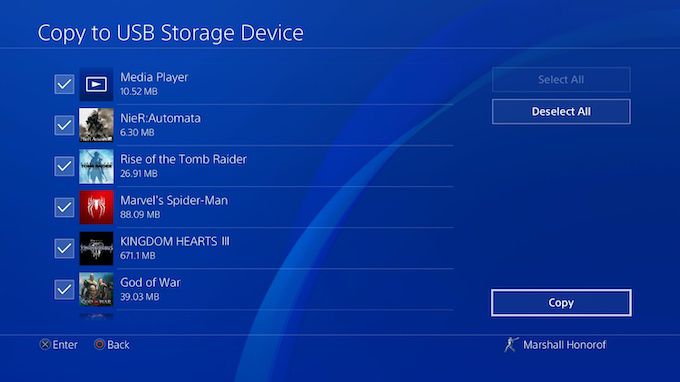
Når du velger USB-mediet du ønsker å lagre data, du bare nødt til å lene seg tilbake og vente—og husk å holde stasjonen på et trygt sted!
Uansett grunn til å sikkerhetskopiere dataene dine, er det en god idé å vite hvordan. Ingenting er mer ødeleggende enn å miste din favoritt lagre filen, og blir tvunget til å starte på nytt fra bunnen av.
